在日常的工作和学习中,截图已成为我们不可或缺的一项技能。无论是记录会议要点、分享操作教程,还是标注错误细节,快速而准确地截图都能大大提升我们的工作效率。本文将为大家介绍几种常见的电脑快速截图技巧,帮助你在职场中更加游刃有余。
一、windows系统自带截图工具
对于windows用户来说,系统自带的截图工具是最便捷的选择之一。
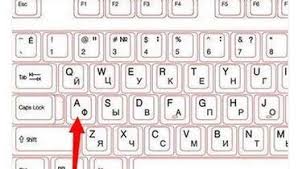
1. print screen键:这是最基本的截图键,按下后,当前屏幕的内容会被复制到剪贴板。你可以在画图工具或其他图像处理软件中粘贴并保存。
2. alt+print screen:当你需要截取当前活动窗口时,这个快捷键非常有用。它只会截取当前选中的窗口,而不会包含其他内容。
3. windows+shift+s:从windows 10开始,微软引入了这一新的截图快捷键,允许你选择性地截取屏幕的一部分。截图完成后,它会自动复制到剪贴板,你可以直接粘贴到需要的地方。
二、专业截图软件
除了系统自带的工具,还有许多专业的截图软件可以让我们的工作更加高效。
1. snagit:这是一款功能强大的截图工具,不仅支持全屏、窗口和区域截图,还能捕捉滚动页面、视频帧以及屏幕录制。此外,snagit还提供了丰富的编辑功能,如标注、模糊处理等,让你的截图更加专业。
2. lightshot:这款轻量级截图软件以其简洁的界面和便捷的分享功能而著称。截图后,你可以直接在软件内编辑,并通过社交媒体、邮件等多种方式分享。
三、浏览器扩展程序
对于经常需要浏览网页的用户来说,浏览器扩展程序也是一个不错的选择。
1. nimbus screenshot:这款chrome扩展程序支持全屏、可见区域、选定区域以及滚动截图。它还提供了云存储功能,方便你随时访问和管理截图。
2. awesome screenshot:除了基本的截图功能外,awesome screenshot还支持标注、箭头、文本添加等编辑功能。截图完成后,你可以直接分享到社交媒体或生成分享链接。
四、快捷键与自定义设置
为了让截图更加高效,你还可以根据自己的习惯设置快捷键或自定义截图区域。
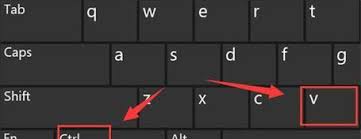
1. 自定义快捷键:在大多数截图软件中,你都可以根据自己的需求设置快捷键。这样,你可以在不离开键盘的情况下完成截图操作。
2. 预设截图区域:对于经常需要截取固定区域的用户来说,预设截图区域可以大大节省时间。你可以提前设置好需要截取的区域,并在需要时一键截图。
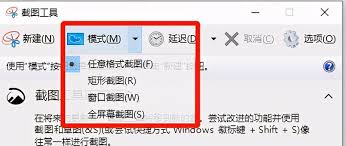
掌握这些快速截图技巧,不仅能让你的工作更加高效,还能提升你的专业素养和团队协作能力。希望本文能帮助你更好地利用截图这一工具,为你的工作和学习增添助力。






















